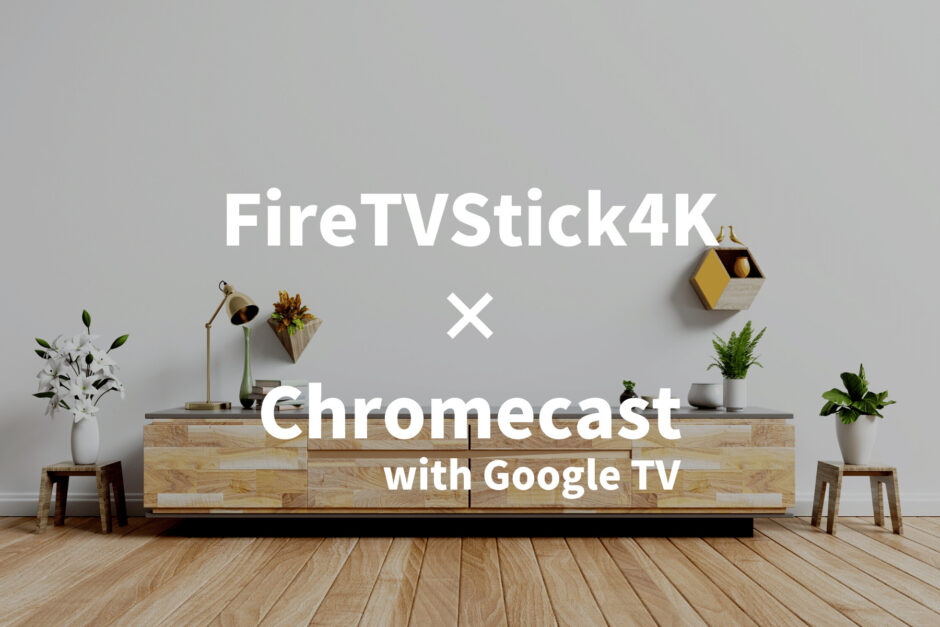この記事には広告を含む場合があります。
記事内で紹介する商品を購入することで、当サイトに売り上げの一部が還元されることがあります。
本記事ではFire TV Stick 4KとChromecast with Google TVを比較しています
- Fire TV Stick 4KとChromecast with Google TVどちらを購入するか迷っている
- Fire TV Stick 4KとChromecast with Google TVの違いがイマイチ分からない
という方におすすめの記事です
本記事で違いをスッキリ理解して頂ければと思います
Fire TV Stick 4KとChromecast with Google TVの概要
Fire TV Stick 4KとChromecast with Google TVはどちらもメディアストリーミングプレーヤーと呼ばれています
動画配信サービスや音楽配信サービスをテレビで楽しむのに必要なデバイス
代表的な製品)AppleのAppleTV、AmazonのFireTV、GoogleのChromecast
Fire TV Stick 4KはFire TV Stickの上位モデル、Chromecast with Google TVはChromecastの上位モデルで、4K映像やDolbyAtmosにも対応しており、より綺麗な映像と立体的な音を体感できるのが特徴です
Fire TV Stick 4KとChromecast with Google TVの性能を比較
以下はFire TV Stick 4KとChromecast with Google TVの性能比較です
| Fire TV Stick 4K (第3世代) | Chromecast with Google TV | |
| 価格 | 4,980円 | 7,600円 |
| サイズ | 99×30×14(mm) | 162×61×12.5(mm) |
| 音声リモコン | ○ | ○ |
| マートスピーカー連携 | ○ | ○ |
| スマホアプリで操作 | ○ | ○ |
| 解像度 | 4K(Ultra HD) | 4K(Ultra HD) |
| 映像 | DolbyVision対応 | DolbyVision対応 |
| オーディオ | DolbyAtmos対応 | DolbyAtmos対応 |
| CPU | クアッドコア 1.7 GHz | 不明 |
| ストレージ | 8GB | 不明 |
| Bluetooth | ○ | ○ |
スペックを見る限りでは価格以外に大きな差はないように見えますが、実際は細かい違いがいくつかあります
ここからはその細かな違いを一つずつ解説します
Fire TV Stick 4KとChromecast with Google TVの違いを解説
Fire TV Stick 4KとChromecast with Google TVには大きく3つの違いがあります
- 対応アプリ
- ミラーリング方法
- 連携できるスマートスピーカー
一つずつ解説します
対応アプリ
一つ目の違いは対応アプリの違いです
一部のアプリはデバイスによって使えないものがあります
例えば、Fire TV StickはAppleTVを視聴できますが、Chromecastでは見れません
以下にアプリとデバイスの対応表をまとめました、どうぞ参考にしてください
動画配信サービス対応表
| 共通 | FireTVのみ | Chromecastのみ |
| AbemaTV AmazonPrimeVideo DAZN Disney+ DMM.com dTV dアニメストア FOD GYAO! Hulu Netflix Paravi RakutenTV TELASA TSUTAYATV TVer Twitch U-NEXT WOWOW YouTube ニコニコ動画 | AppleTV スカパー!オンデマンド | 特になし |
音楽配信サービス対応表
| 共通 | FireTVのみ | Chromecastのみ |
| AWA Spotify | AmazonPrimeMusic | AppleMusic KKBOX Sound Cloud うたパス |
Fire TV StickはAppleTVを見れる点でChromeCastより優れています
AppleTVも見たい方はFire TV Stick 4Kを選びましょう
ミラーリング方法
二つ目の違いはミラーリング方法の違いです
どちらもミラーリングすることができますが、方法が少し異なります
以下にミラーリング方法をまとめました
| 組み合わせ | ミラーリング方法 |
| Chromecast × iphone | Chromecast TV Streamerアプリをiphoneにインストールすれば可 |
| Chromecast × Androidスマホ | ミラーリングしたいアプリのキャストボタンをタップするだけで簡単にできる |
| Fire TV Stick 4K × iphone | AirReceiverアプリをFireTVStickにインストールすれば可 |
| Fire TV Stick 4K × Androidスマホ | AirReceiverアプリをFireTVStickにインストールすれば可 |
Androidスマホ×Chromecastであれば、アプリのキャストボタンをタップするだけで簡単にミラーリングできます
Androidスマホをお持ちの方でミラーリングしたい方はChromecastがオススメと言えるでしょう
FireTVStick4KはAirReceiverなどのアプリをFireTVStickに入れることでミラーリングできるようになります
AirReceiverは非公式アプリなので動作保証はされていませんが、今のところは一番使われているようです
連携できるスマートスピーカー
三つ目の違いは連携できるスマートスピーカーの違いです
FireTVStickとChromecastはそれぞれAmazon EchoやGoogleNestと連携できます
AmazonEchoやGoogleNestなどのスマートスピーカーと連携させることで、リモコンを触ることなく音声で操作できるようになります
映画などの再生
- (作品名)を観せて
- (作品名)を再生して
作品の検索
- (作品名)を探して
- (俳優名)の映画を見せて
再生のコントロール
- 一時停止して
- 1分戻して
- 早送りして
- 次のエピソードを見せて
まとめ
Fire TV Stick 4KとChromecast with Google TVの違い
- AppleTVはFire TV Stick 4Kのみ対応
- ミラーリングはChromecast with Google TVの方が簡単
大きな違いはないので手元のデバイスに合わせて購入すると良いでしょう
FireTVStick4Kがおすすめな人
- AmazonEchoを既に持っている
- 普段からAmazon製品やサービスを利用している
Chromecast with Google TVがおすすめな人
- GoogleNestを既に持っている
- Androidスマホを持っている
本記事は以上です
この記事が少しでも参考になれば幸いです
当ブログでは他にもAmazonのサービスやデバイスを紹介しています
ご興味のある方はAmazonタグからご覧ください